马上就到年中,是不是又到了小伙伴们拼命赶论文,作报告的时候了。在这些文稿中,免不了一些大幅的图表、图片,它们常常是相对宽幅的。在常用的纵向页面下,这些图表的尺寸就被限制住了,不管是打印还是直接观看效果都很差。那咱们今天就来说一说怎样简单地在Word里同时加入横竖页面吧。
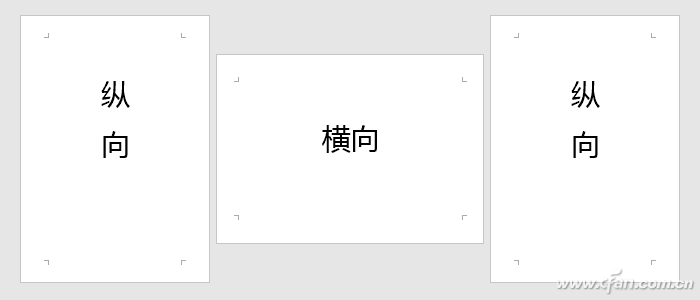
比如现在有这样一个Word文档,想将其中一页变为横向,而其他页面内容依旧保持纵向,那么我们可以这样去处理。
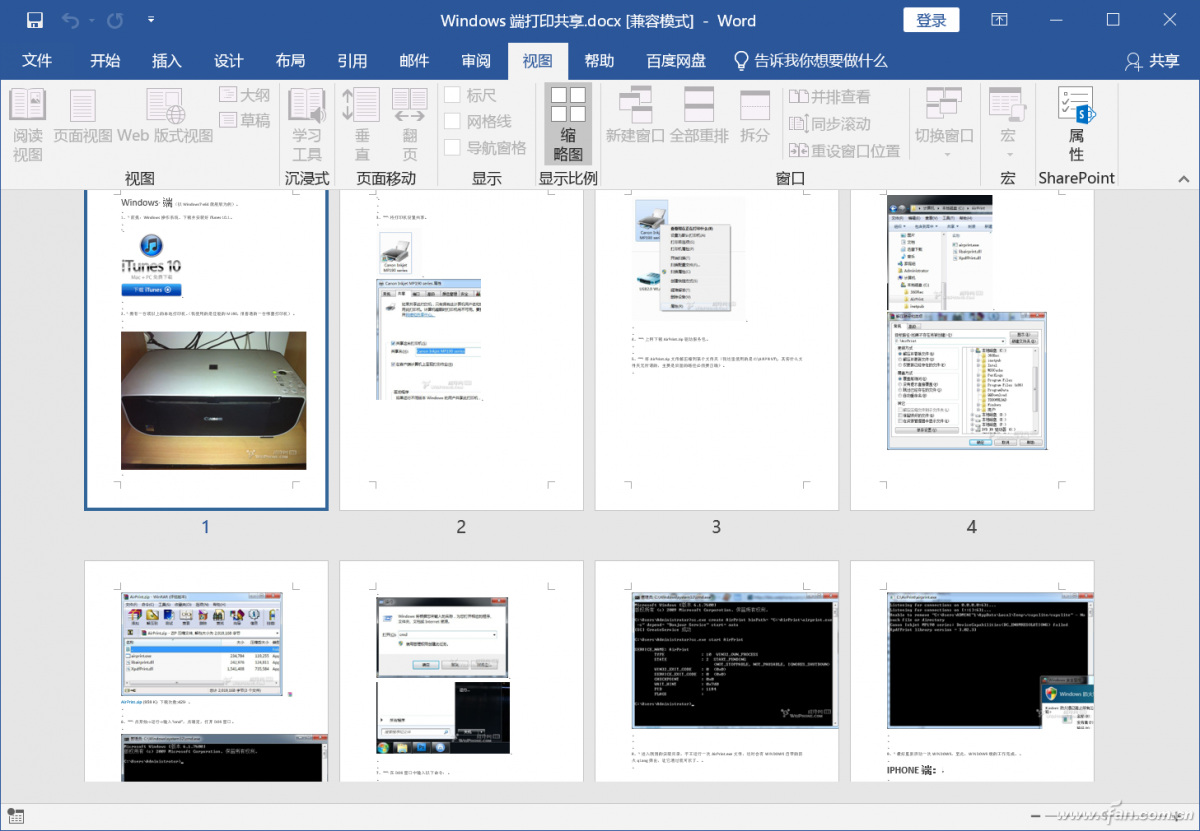
例如我们要将第7页变为横向页面,那么鼠标单击上一页,即第6页末尾,将光标保持于此,然后点击Word上方的“布局”,在“分隔符”处点击“下一页”(Office2016及过往版本为“布局→页面设置→分隔符→下一页”)。
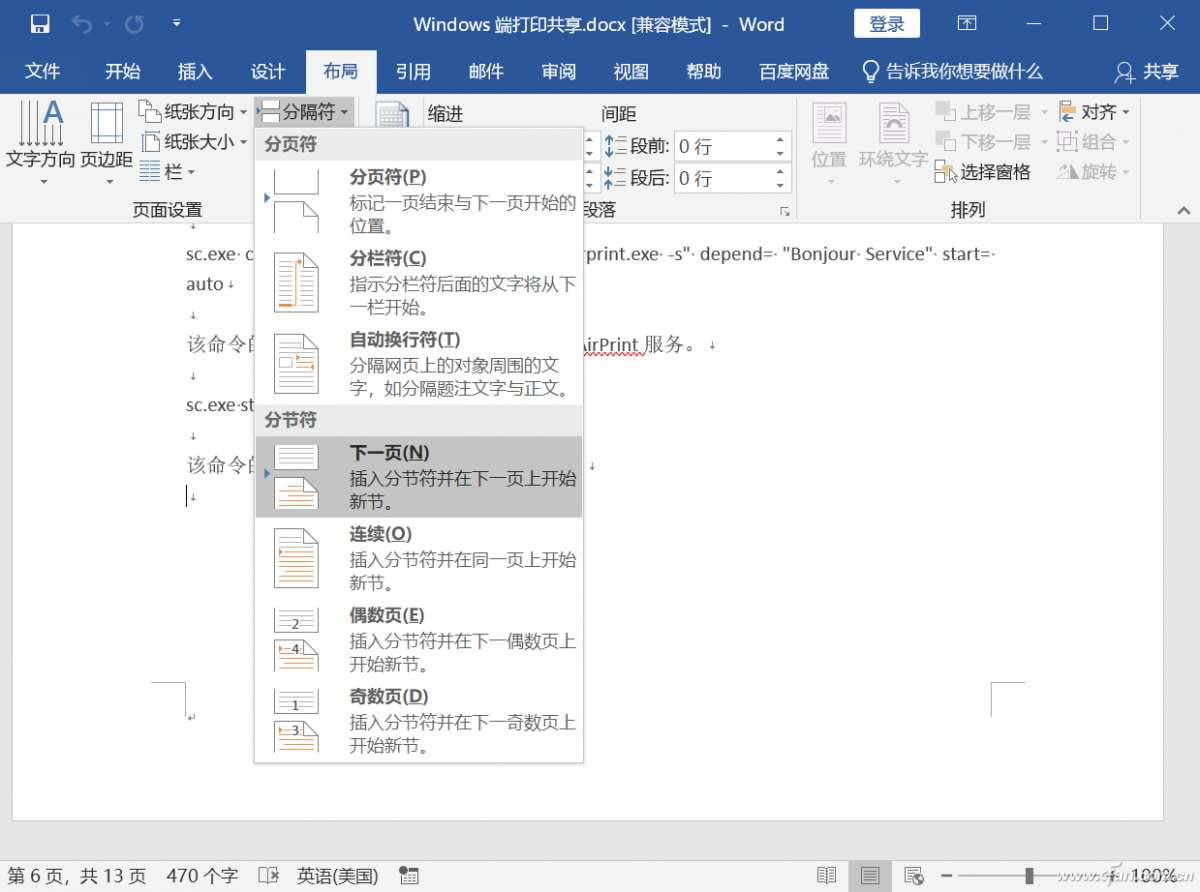
此时,光标会移动到第7页的开头处,再将光标移动到到第7页末尾,点击“布局→分隔符→下一页”,就会自动跳至第8页开头。最后将光标重新定位到第7页的开头处,再次点击“布局→纸张方向→横向”就可以了(Office2016及以前版本为“布局→页面设置→纸张方向→横向”)。
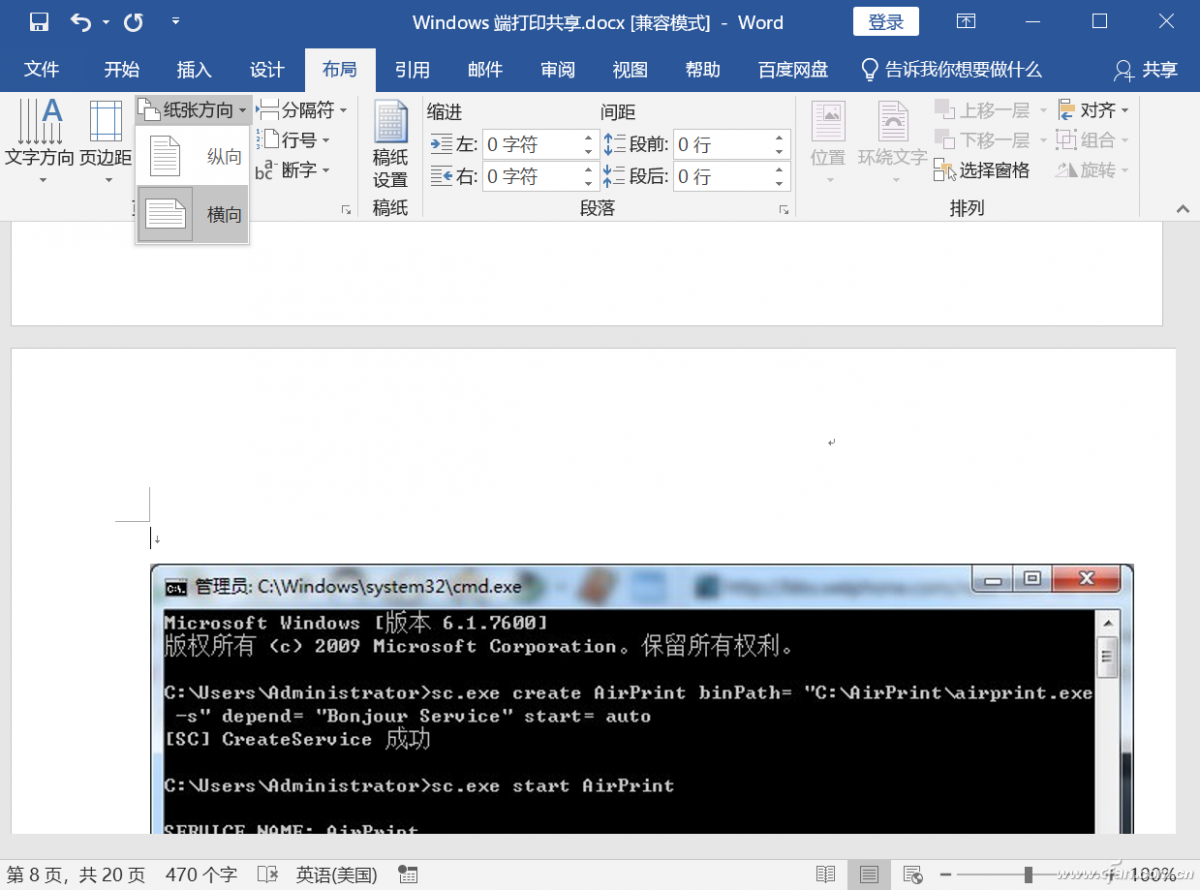
如果内容已经编写完成,想将其中某些内容页面设为横向页面,那么可以先选中想要设为横向页的内容,点击Word上方的“布局”,然后点击“页面设置”栏右下的引申设置页面,弹出页面中,将纸张方向设置为“横向”,并在下方的“应用于”处修改为“所选文字”确定即可,这样就可以了。
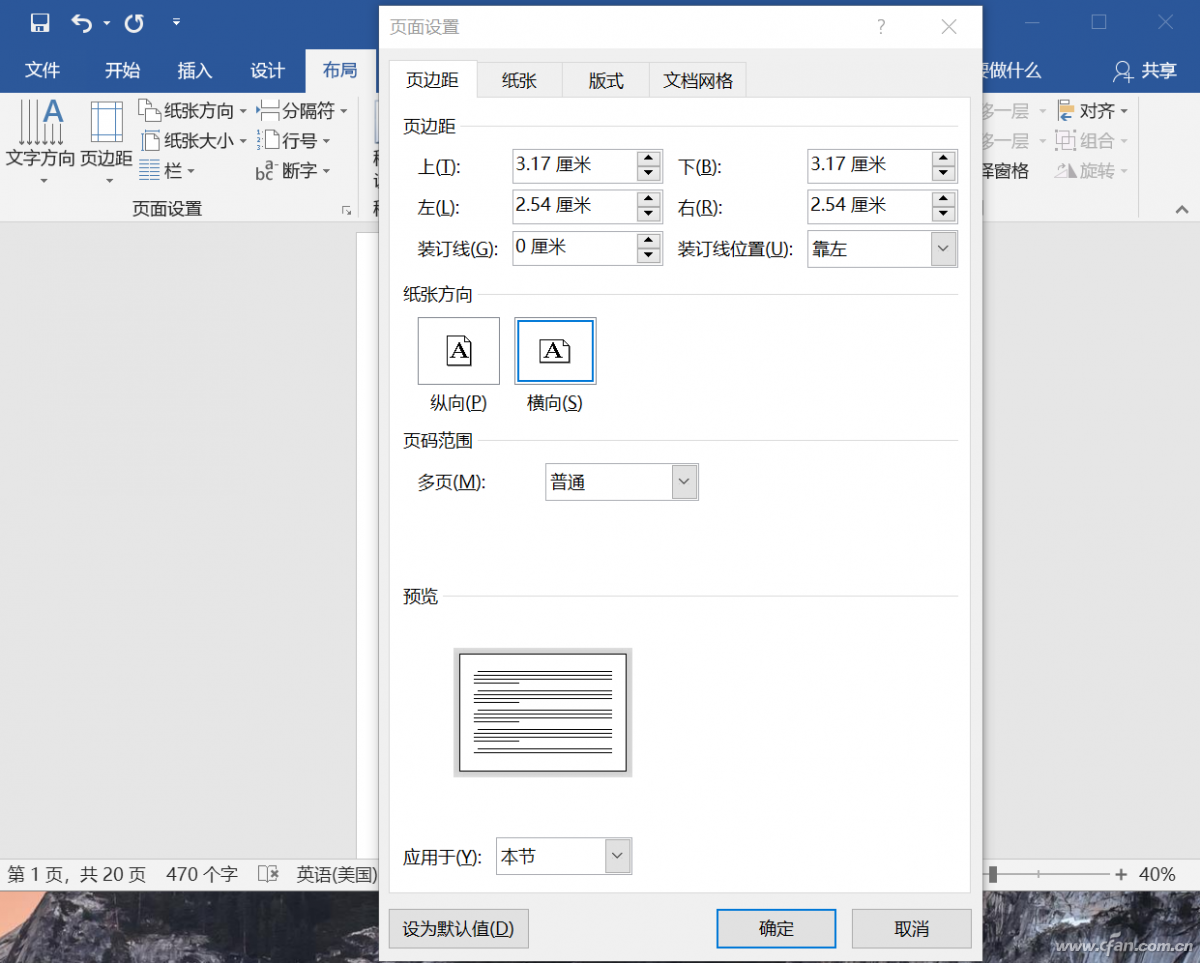
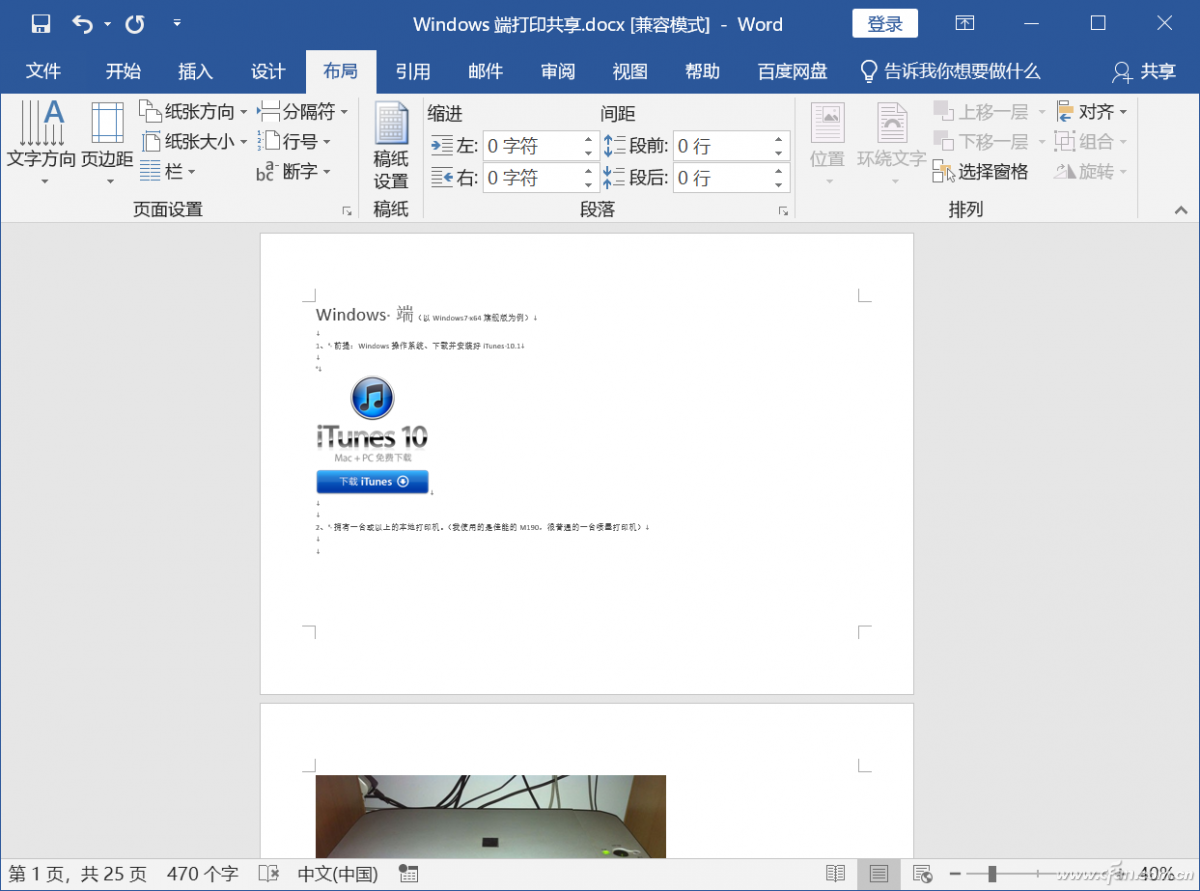
要注意的是,如果是图文混排,比如图片下方还带有较多的图注,那么变成横向页面后,因为图片尺寸增大以及文字排列变化,有可能会出现内容过多的情况,这时Word就会自动增加一页,而自动增加的一页仍为横向页面。大家需要根据需要进行调整。
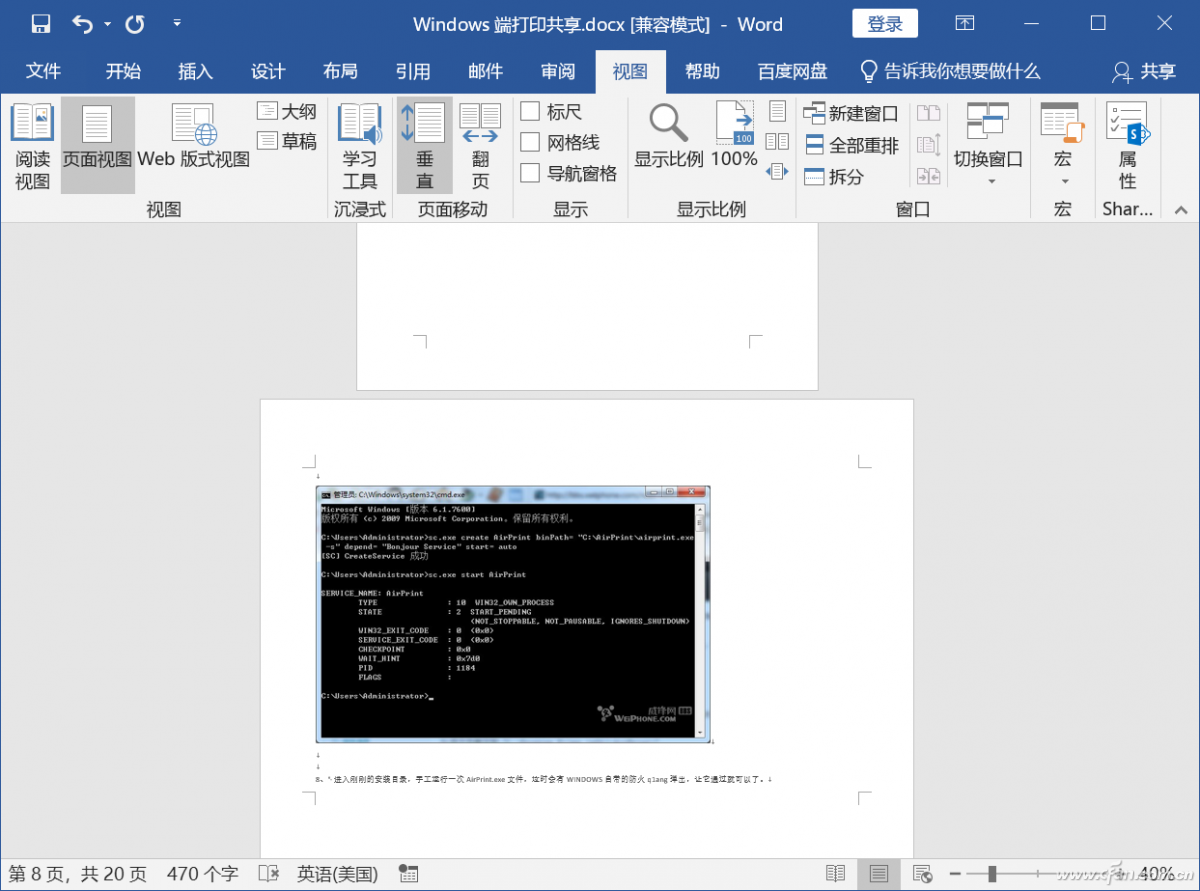
使用类似的方法其实还可以在同一个Word文档中插入不同尺寸的页面,比如常见的A4幅面页面中插入A3幅面页面,用来放置大型表格和图片。而打印时注意供纸尺寸,装订时将大尺寸页面折叠进去(可以参考一些书籍、杂志的拉页),绝对可以让其中的表格、图片效果更震撼。



